- Forfatter Lauren Nevill [email protected].
- Public 2023-12-16 18:54.
- Sist endret 2025-01-23 15:22.
I den firkantede verdenen til Minecraft har hver spiller sin egen karakter med et visst utseende. Som standard får alle nybegynnere huden til Steve, en mørkhåret gutt i en blå T-skjorte. Mange blir lei av dette utseendet med en gang - dessuten har dette bildet blitt for kjent.
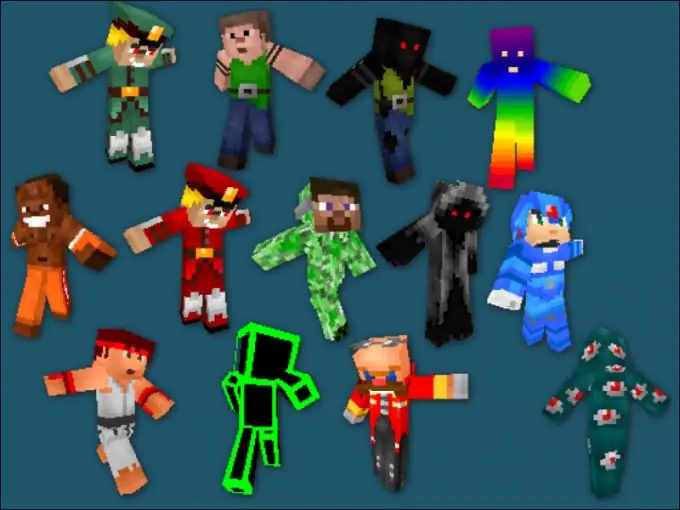
Det er nødvendig
- - lisensiert versjon av Minecraft;
- - spesielle nettsteder med skinn;
- - spesielle programmer og plugins.
Bruksanvisning
Trinn 1
Den mest pålitelige måten for deg å få privilegiet å endre utseendet på spill-alter-egoet ditt så mange ganger du vil, er å kjøpe en lisensiert kopi av Minecraft. Ved kjøp av en tilgangsnøkkel til din favoritt "sandkasse" fra Mojang, har du muligheten til å spille på alle serverne du vil - og overalt vil du ha huden du installerer for karakteren din. Gjør det med bare ett klikk.
Steg 2
Gå til en hvilken som helst portal der spillere tilbys forskjellige alternativer for spillutseende. Velg den du liker og klikk ved siden av den på inskripsjonen som antyder at den skal installeres på minecraft.net. Nå har du ingenting å bekymre deg for - første gang du går inn i spillet, finner du din valgte hud. Videre vil den bli vurdert av andre aktører, uavhengig av hvilken ressurs du er på - offisiell eller ikke (det viktigste er at det skal være "minecraft"). Hvis du blir lei av dette utseendet, kan du endre det til et nytt like lett.
Trinn 3
Når du synes synd på penger selv for din favoritt Minecraft, og derfor har en piratkopi av den installert, vil du automatisk bli tildelt standardskinnet på alle spillesider for flere spillere - den beryktede Steve. Du har imidlertid flere alternativer for hvordan du endrer det. I det første tilfellet laster du først ned en fil med datamaskinen du liker. Gi den deretter navnet til char.png
Trinn 4
Åpne minecraft.jar gjennom ethvert arkiveringsprogram og finn en fil med samme navn som ovenfor. Nå er det bare å erstatte det med ditt. Dermed vil du skaffe deg ønsket hud. Imidlertid vil du sannsynligvis snart merke at bare du vil vurdere det nye utseendet ditt. For resten av spillerne er du fortsatt Steve. Forresten, du vil se bildet hans på andre spillere som skiftet hud på samme måte som deg.
Trinn 5
Hvis denne tilstanden ikke passer deg, kan du prøve en annen metode for å endre spillets utseende. Velg på Internett (for dette er det for øvrig spesielle ressurser) hvilken hud du liker og husk kallenavnet som den er festet til. Når du registrerer deg på forskjellige servere, angir du bare et slikt kallenavn - og karakteren din får automatisk riktig utseende.
Trinn 6
Den utvilsomme fordelen med denne måten å skifte hud på er at andre spillere vil se det på deg. I dette tilfellet blir du imidlertid gisler til kallenavnet som er knyttet til dette spillet. Når eieren av den lisensierte kopien av spillet, som eier dette skinnet, ønsker å forlate det til fordel for noe annet, blir alt automatisk erstattet med deg. Hvis du ikke liker det nye utseendet, må du se etter et kallenavn med karakterens favorittutseende og registrere deg under serveren på nytt. I dette tilfellet vil selvfølgelig alle dine tidligere prestasjoner i spillet miste relevansen, og du må starte spillet fra bunnen av.






